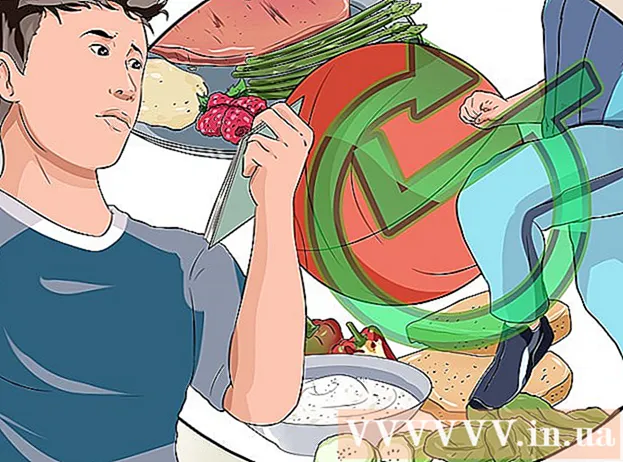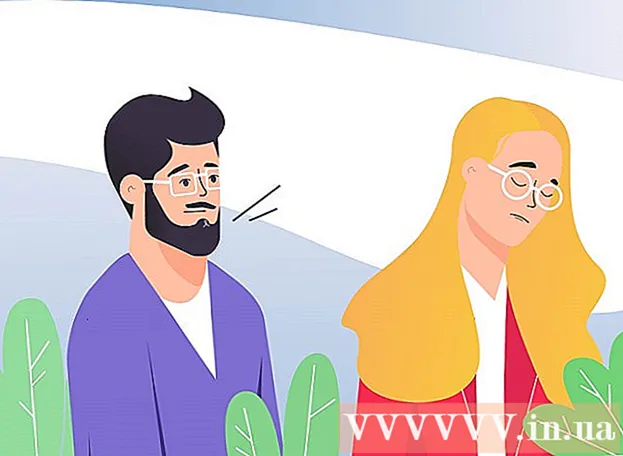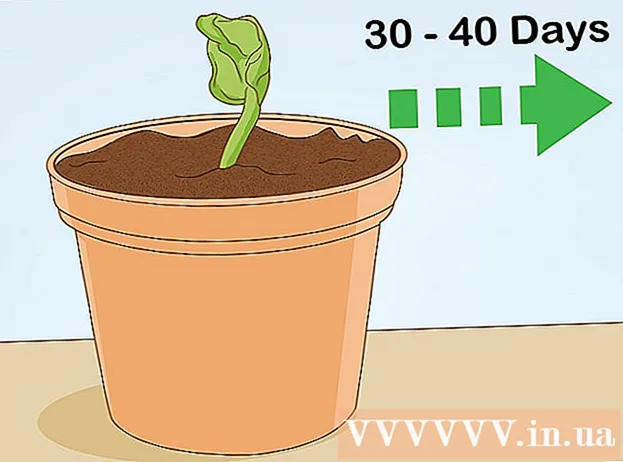Szerző:
Frank Hunt
A Teremtés Dátuma:
18 Március 2021
Frissítés Dátuma:
27 Június 2024
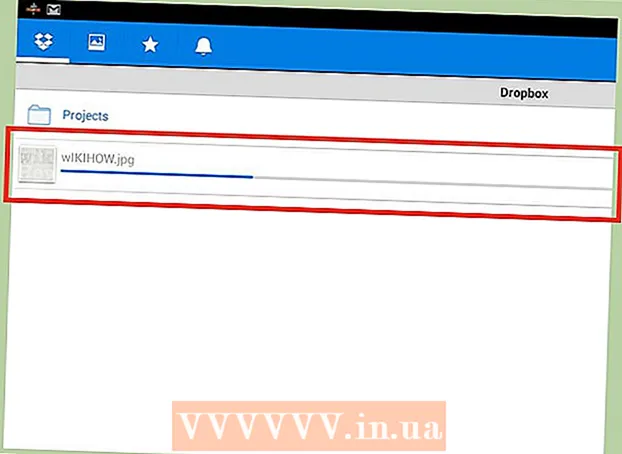
Tartalom
- Lépni
- 9 módszer: Android USB-n keresztül
- 9/2-es módszer: iPhone WiFi Sync segítségével
- 3/9 módszer: E-mailben
- 4/9 módszer: Memóriakártya-olvasóval
- 5/9 módszer: Bluetooth-on keresztül
- 9 módszer: Cserélje meg a névjegyeket, emlékeztetőket, képeket és naptárakat egy CDMA telefonon
- 7. módszer a 9-ből: Filmek és zenék átvitele CDMA telefonról
- 9. módszer: 9: QR-kóddal
- 9. módszer a 9-ből: Dropbox-szal
- Tippek
- Figyelmeztetések
- Szükségletek
Ez a wiki bemutatja, hogyan lehet adatokat és adathordozókat cserélni a mobil és a PC között.
Lépni
9 módszer: Android USB-n keresztül
 Kábel segítségével csatlakoztassa mobilját a számítógép USB-portjához. Ha nincs adatkábel, akkor vásárolja meg a gyártó webhelyét vagy másutt online.
Kábel segítségével csatlakoztassa mobilját a számítógép USB-portjához. Ha nincs adatkábel, akkor vásárolja meg a gyártó webhelyét vagy másutt online.  Ellenőrizze, hogy a memóriakártya rendelkezésre áll-e a mobilján.
Ellenőrizze, hogy a memóriakártya rendelkezésre áll-e a mobilján. Érintse meg telefonján az USB Connected értesítést.
Érintse meg telefonján az USB Connected értesítést. Válassza a "Mount" lehetőséget.
Válassza a "Mount" lehetőséget. Keresse meg a cserélhető meghajtót a számítógépén. Mac-en ezeket látni fogja az asztalon; a PC-n a Sajátgép menüpontba néz.
Keresse meg a cserélhető meghajtót a számítógépén. Mac-en ezeket látni fogja az asztalon; a PC-n a Sajátgép menüpontba néz.  Húzza át a telefonról a számítógépre behozni kívánt fájlokat.
Húzza át a telefonról a számítógépre behozni kívánt fájlokat. Ha végzett, lépjen az Értesítések elemre, és válassza az USB-tár kikapcsolása lehetőséget.
Ha végzett, lépjen az Értesítések elemre, és válassza az USB-tár kikapcsolása lehetőséget. Húzza ki az adatkábelt a telefonból és a számítógépből.
Húzza ki az adatkábelt a telefonból és a számítógépből.
9/2-es módszer: iPhone WiFi Sync segítségével
- Ha iOS 5.0 vagy újabb rendszert használ, automatikusan Wi-Fi-kapcsolaton keresztül cserélhet adatokat az iTunes Synch segítségével. Ez automatikusan szinkronizálja a képeket, csengőhangokat, könyveket, zenéket, podcastokat és alkalmazásokat minden alkalommal, amikor a telefon be van kapcsolva, és ugyanazt a WiFi hálózatot használja, mint a számítógép.
- Lépjen a "Beállítások" elemre az iPhone indítási képernyőjén.

- Kattintson az "Általános", majd az "iTunes Sync" gombra.

- Nyomja meg a "Szinkronizálás most" gombot.

- Lépjen a "Beállítások" elemre az iPhone indítási képernyőjén.
3/9 módszer: E-mailben
 Keressen egy ingyenes WiFi hálózatot, vagy használja saját otthoni hálózatát.
Keressen egy ingyenes WiFi hálózatot, vagy használja saját otthoni hálózatát. E-mailben küldje el magának telefonja adatait. Mivel saját WiFi-t használ, ez nem kerül semmibe.
E-mailben küldje el magának telefonja adatait. Mivel saját WiFi-t használ, ez nem kerül semmibe.  Nyissa meg az e-mailt azon a számítógépen, ahová az adatokat menteni kívánja.
Nyissa meg az e-mailt azon a számítógépen, ahová az adatokat menteni kívánja. Válassza a "Letöltés" lehetőséget.
Válassza a "Letöltés" lehetőséget.
4/9 módszer: Memóriakártya-olvasóval
- Helyezzen memóriakártyát a telefonjába. Ellenőrizze, hogy memóriakártya illeszkedik-e a telefonjába. Számos telefon a telefonhoz kapott és könnyen használható micro SD kártyát használja.
- Ügyeljen arra, hogy az adatokat a memóriakártyán tárolja, és ne a telefonján.
- Csatlakoztassa a memóriakártyát a memóriakártya-olvasóhoz. Bizonyos esetekben a kártyaolvasó túl nagy lehet a micro SD-kártya számára. Ezekben az esetekben megvásárolhat egy adaptert, amely illeszkedik a micro SD kártyához. Ezután elhelyezheti az adaptert a kártyaolvasóban.
- Csatlakoztassa a memóriakártya-olvasót a számítógépéhez. Ez az USB porton keresztül történik.
- Helyezze át az adatokat a számítógépére. Gondoljon a memóriakártyára, mint cserélhető meghajtóra a Finderben vagy a Sajátgépben.
- Ha Mac rendszert használ, nyissa meg az iPhoto alkalmazást Fájl> Importálás a könyvtárba és válassza ki az importálni kívánt fényképeket a memóriakártyáról.
5/9 módszer: Bluetooth-on keresztül
 Aktiválja a Bluetooth-ot telefonján és számítógépén. Ha nem biztos benne, hogyan kell ezt megtenni, nézze meg a Beállítások vagy a Vezérlők oldalt.
Aktiválja a Bluetooth-ot telefonján és számítógépén. Ha nem biztos benne, hogyan kell ezt megtenni, nézze meg a Beállítások vagy a Vezérlők oldalt.  Szükség esetén vásároljon Bluetooth adaptert. Ha számítógépén nincs hardver a Bluetooth-kapcsolathoz, vásároljon adaptert vagy "hardverkulcsot". Ezeket általában egy USB portra kötik. Ha a költségvetése nem akkora, keressen használtat. Gyakran egy ilyen adapterhez tartozik a hozzá tartozó szoftver, amellyel fájlokat vihet át a számítógép és a telefon között.
Szükség esetén vásároljon Bluetooth adaptert. Ha számítógépén nincs hardver a Bluetooth-kapcsolathoz, vásároljon adaptert vagy "hardverkulcsot". Ezeket általában egy USB portra kötik. Ha a költségvetése nem akkora, keressen használtat. Gyakran egy ilyen adapterhez tartozik a hozzá tartozó szoftver, amellyel fájlokat vihet át a számítógép és a telefon között. - Néhány számítógép, például a MacBooks, már rendelkezik Bluetooth-tal, és nincs szükségük adapterre. Ha nem biztos abban, hogy a számítógépén van-e ilyen, akkor nézze meg, hogy megtalálhatja-e ezeket az információkat az interneten.
 Ellenőrizze, hogy a Bluetooth be van-e kapcsolva a számítógépen és a telefonon is.
Ellenőrizze, hogy a Bluetooth be van-e kapcsolva a számítógépen és a telefonon is.- Ha Mac számítógépe van, a felső eszköztár jobb oldalán található Bluetooth ikonra kattintva ellenőrizheti, hogy be van-e kapcsolva a Bluetooth. Ennek a szimbólumnak a dátum és az idő bal oldalán kell lennie, és háromszögek sorozatának tűnik.
- A Vista alatt lépjen a Vezérlőpult -> Hálózati és internetkapcsolat -> Bluetooth-eszközök menüpontra.
- Ellenőrizze, hogy nincs-e 30 méterre a számítógépétől, különben a Bluetooth nem fog működni.
 Keresse meg telefonján a küldeni kívánt információkat.
Keresse meg telefonján a küldeni kívánt információkat. Menjen a menübe, és válassza a Másolás vagy Küldés lehetőséget.
Menjen a menübe, és válassza a Másolás vagy Küldés lehetőséget. Válassza a Bluetooth opciót.
Válassza a Bluetooth opciót. Miután megerősítette, hogy aktiválni szeretné a Bluetooth funkciót, a telefon Bluetooth menüje automatikusan megjelenik.
Miután megerősítette, hogy aktiválni szeretné a Bluetooth funkciót, a telefon Bluetooth menüje automatikusan megjelenik. Válassza a "Eszközök keresése" lehetőséget.
Válassza a "Eszközök keresése" lehetőséget. Válassza ki készülékét a megjelenő listából.
Válassza ki készülékét a megjelenő listából. Kérést küldünk az eszközre, és megkérdezzük, hogy az elküldött kép elfogadásra került-e.
Kérést küldünk az eszközre, és megkérdezzük, hogy az elküldött kép elfogadásra került-e. Fogadja el a kérést, és az adatokat elküldjük.
Fogadja el a kérést, és az adatokat elküldjük.
9 módszer: Cserélje meg a névjegyeket, emlékeztetőket, képeket és naptárakat egy CDMA telefonon
- Keressen egy telefonjához megfelelő adatkábelt, valami megfelelő csatlakozást a telefonhoz és USB csatlakozót a számítógéphez. Keresse meg online a telefonjához megfelelő kábelt.
- Telepítse a mobiljához szükséges illesztőprogramokat. Ezeket a kábelhez kell mellékelni, CD-n.
- Töltse le és telepítse a BitPim szoftvert innen: http://www.bitpim.org/.
- Csatlakoztassa a telefont, és indítsa el a BitPim programot. Ennek automatikusan fel kell ismernie a telefonját.
- A bal felső eszköztár 2 gombja: Telefonadatok beolvasása és Telefonadatok küldése. ezekkel a gombokkal küldhet és fogadhat alapadatokat a telefonjáról.
7. módszer a 9-ből: Filmek és zenék átvitele CDMA telefonról
- A speciálisabb lehetőségek használatához válassza a Nézet, majd a Fájlrendszerek megtekintése lehetőséget.
- Keressen meg olyan mappákat, amelyek fontos adatokat tartalmaznak. A Samsung a930 készüléken a zene és a videók a memóriakártyán vannak tárolva, a / mmc1 / MY_ (FLIX / MP3S / MUSIC / PIC) helyen.
- Ha egyszerre több fájlt (videót és képet) szeretne törölni, kattintson a jobb gombbal a mappára, és válassza a "Biztonsági másolat könyvtár" lehetőséget. Ez mindent átmásol abból a mappából a számítógépére.
- Keressen online tanácsokat a telefonjával kapcsolatos teendőkről. Egyes telefonok száma nagyon korlátozott, ha a fájltípusokról van szó. Mások korlátozzák a fájlok méretét. Minden telefonmodell más és más.
9. módszer: 9: QR-kóddal
- Keresse meg az átvinni kívánt adatokat. Ennek a módszernek van értelme, ha linket, képet vagy webes szöveget szeretne elküldeni a böngészőből a telefonjára. Szüksége van a Google Térkép elérési útjára, bevásárló listára vagy linkre egy olyan képhez, amelyet meg szeretne osztani vagy el szeretne menteni. Ez akkor is kiválóan működik, ha biztonsági korlátozásokat kezel egy irodai környezetben, ahol más módszerek nem működnek.
- QR-kód keresése az interneten. Számos változat érhető el online, például webhelyek, böngészőbővítmények és letöltött programok / alkalmazások.
- Használja a QR-kód készítőjét a link, kép vagy szöveg QR formátumba helyezéséhez.
- Olvassa be a QR-kódot a telefonon található olvasóalkalmazással. Minden telefontípushoz több is elérhető, amelyek közül több ingyenes. A kód beolvasásakor az alkalmazás megjeleníti a benne lévő adatokat: képet, linket vagy szöveget.
9. módszer a 9-ből: Dropbox-szal
 Iratkozzon fel a Dropbox webhelyre.
Iratkozzon fel a Dropbox webhelyre. Telepítse a Dropbox alkalmazást a számítógépére. Ezt a programot online találhatja meg.
Telepítse a Dropbox alkalmazást a számítógépére. Ezt a programot online találhatja meg.  Helyezze a számítógépén található fájlt, és bármit, amit a telefonján szeretne, a Dropbox mappába. A Dropbox mappa a "C: Felhasználók a felhasználónév> Dropbox" részben található. A "% HOMEPATH% Dropbox" (idézőjelek nélkül) elhelyezhető a Windows Intéző címsorában is.
Helyezze a számítógépén található fájlt, és bármit, amit a telefonján szeretne, a Dropbox mappába. A Dropbox mappa a "C: Felhasználók a felhasználónév> Dropbox" részben található. A "% HOMEPATH% Dropbox" (idézőjelek nélkül) elhelyezhető a Windows Intéző címsorában is.  Telepítse a Dropbox alkalmazást a telefonjára. Az alkalmazás elérhető Android, iPhone, iPad, iPod Touch és Blackberry rendszerekhez.
Telepítse a Dropbox alkalmazást a telefonjára. Az alkalmazás elérhető Android, iPhone, iPad, iPod Touch és Blackberry rendszerekhez.  Jelentkezzen be a Dropbox alkalmazásba az imént telepített alkalmazásban.
Jelentkezzen be a Dropbox alkalmazásba az imént telepített alkalmazásban. Telefonján lépjen abba a mappába, ahová a fájlt elhelyezte.
Telefonján lépjen abba a mappába, ahová a fájlt elhelyezte. Kattintson a fájl melletti nyílra, majd az "Extract" gombra.
Kattintson a fájl melletti nyílra, majd az "Extract" gombra. Válasszon egy mappát, ahová a fájlt szeretné elhelyezni.
Válasszon egy mappát, ahová a fájlt szeretné elhelyezni. Töltse le a fájlt. Használja ezt a fájlok kívánt mozgatásához.
Töltse le a fájlt. Használja ezt a fájlok kívánt mozgatásához.
Tippek
- Keressen az interneten a mobil háttér "felbontása" alapján. Ez megkönnyíti a mobilodnak megfelelő méretű képek létrehozását.
- A filmfájlok típusai telefononként változnak, ezért online keresni kell egy átalakítót. A YouTube sokféle fájlt fogad el, beleértve a .3g2-t is, így konverter nélkül is lehet videókat feltölteni. A videók telefonra történő feltöltéséhez feltétlenül szükség van átalakítóra.
- Ha telefonjának problémái vannak a számítógéphez való csatlakozással, segíthet egy másik USB-port kipróbálásában.
Figyelmeztetések
- Mindig fennáll annak a lehetősége, hogy a mobilját bizonyos folyamatok összekeverik. Ne vacakoljon a BitPim speciális funkcióival, hacsak nem tudja, mit csinál.
Szükségletek
- Mobil
- Számítógép
- Adatkábel (opcionális)
- Memóriakártya-olvasó (opcionális)
- Bluetooth (opcionális)
- Wifi (esetleg)